გამორთეთ Steam კლავიატურა ამ პრობლემის მოსაგვარებლად
- ვირტუალური კლავიატურა აუცილებელი ფუნქციაა, განსაკუთრებით იმ შემთხვევაში, თუ თქვენ ვერ შედიხართ თქვენს ფიზიკურ კლავიატურაზე ან როდესაც იყენებთ თქვენს კონტროლერს.
- არც ისე კარგია, როცა ის მუდმივად ჩნდება დაძახების გარეშე. ეს არის უახლესი თავის ტკივილი Xbox-ის მომხმარებლებისთვის, მაგრამ ჩვენ გავარკვიეთ, როგორ შევაჩეროთ ეს უსიამოვნება.
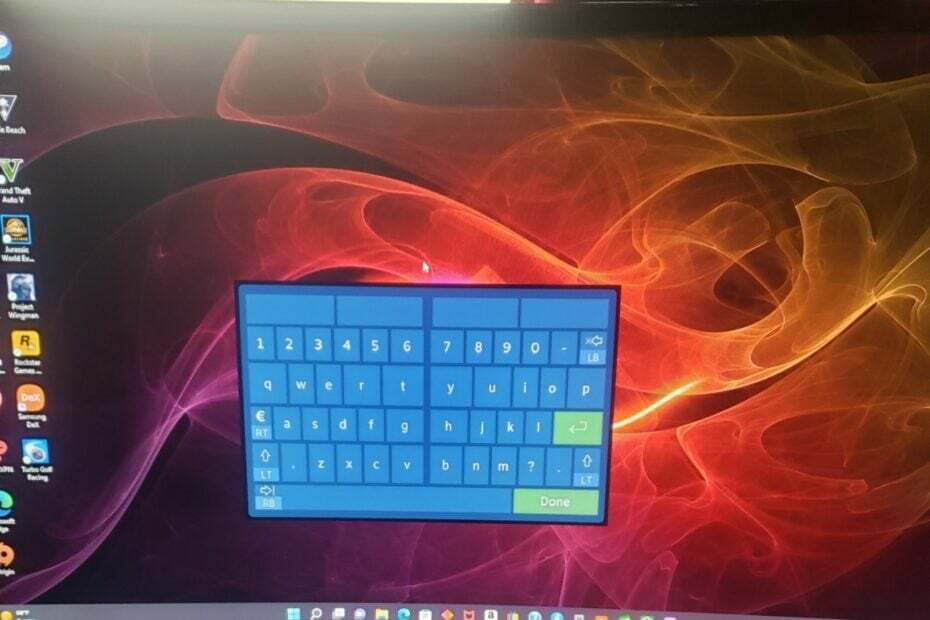
Xდააინსტალირეთ ჩამოტვირთვის ფაილზე დაწკაპუნებით
ეს პროგრამული უზრუნველყოფა გამოასწორებს კომპიუტერის გავრცელებულ შეცდომებს, დაგიცავს ფაილის დაკარგვისგან, მავნე პროგრამებისგან, ტექნიკის უკმარისობისგან და ოპტიმიზებს თქვენს კომპიუტერს მაქსიმალური მუშაობისთვის. მოაგვარეთ კომპიუტერის პრობლემები და წაშალეთ ვირუსები ახლა 3 მარტივი ნაბიჯით:
- ჩამოტვირთეთ Restoro PC Repair Tool რომელიც მოყვება დაპატენტებულ ტექნოლოგიებს (ხელმისაწვდომია პატენტი აქ).
- დააწკაპუნეთ სკანირების დაწყება იპოვონ Windows-ის პრობლემები, რამაც შეიძლება გამოიწვიოს კომპიუტერის პრობლემები.
- დააწკაპუნეთ შეკეთება ყველა პრობლემების გადასაჭრელად, რომლებიც გავლენას ახდენს თქვენი კომპიუტერის უსაფრთხოებასა და შესრულებაზე.
- Restoro ჩამოტვირთულია 0 მკითხველი ამ თვეში.
როდესაც აერთებთ თქვენს Xbox კონტროლერს თქვენს Windows კომპიუტერს, ბოლო, რასაც ელოდებით, არის ვირტუალური კლავიატურის გახსნა. რა თქმა უნდა, თქვენ შეიძლება შემთხვევით დააჭიროთ კლავიშს, რომელმაც კლავიატურა ამოიღო. ზოგჯერ, თუნდაც Windows-ის ეკრანის კლავიატურა მუდმივად ჩნდება.
თუმცა, ზოგიერთი მომხმარებელი ჩიოდა, რომ კლავიატურა ჩნდება და მისი დახურვის მრავალი მცდელობის შემდეგაც კი, ის კვლავ გამოჩნდება თქვენს ეკრანზე. დღევანდელი სტატიისთვის, ჩვენ მივდივართ პრობლემის ძირეულ მიზეზზე და როგორ მოვიშოროთ იგი.
რატომ ჩნდება ჩემი კონტროლერი კლავიატურად?
მიუხედავად იმისა, რომ თქვენს ეკრანზე გამოჩენილი კლავიატურა არ არის თავისებური, მომხმარებლებმა აღნიშნეს, რომ ეს კონკრეტული კლავიატურა არ იყო სტანდარტული Windows-ის ვირტუალური კლავიატურა. ცისფერი კლავიატურა, რაც გულისხმობს, რომ Steam-ის ვირტუალური კლავიატურა იყო საერთო გარეგნობა.
და მაინც, სხვა მიზეზები, რის გამოც Xbox კონტროლერის კლავიატურა მუდმივად გამოჩნდება, მოიცავს:
- ხარვეზები პროგრამულ უზრუნველყოფაში – შესაძლებელია, რომ თქვენი Xbox კონტროლერი არ მუშაობს რადგან ის განიცდის უეცარ ცვლილებებს ან შეცდომებს, რამაც შეიძლება ხელი შეუშალოს მის ნორმალურ მუშაობას.
- მოძველებული firmware – თუ გარკვეული პერიოდის განმავლობაში იყენებდით თქვენს Xbox კონტროლერს მისი განახლების გარეშე, მას შეიძლება გამოავლინოს გარკვეული ხარვეზები პროგრამული უზრუნველყოფის შეუსაბამობის გამო.
- კონტროლერი მოულოდნელად გამორთულია – თუ Steam-ის მუშაობისას უცებ გამორთავთ კონტროლერს, Steam დროებით იფიქრებს, რომ არცერთი კონტროლერი არ არის დაკავშირებული და გადაერთვება მხოლოდ კლავიატურის ინტერფეისზე.
როგორ შევაჩერო ჩემი Xbox კონტროლერის გახსნა კლავიატურაზე ჩემს კომპიუტერზე?
დადასტურდა, რომ ტექნიკური გადაწყვეტილებები კარგად მუშაობს, რამდენიმე ძირითადი გამოსავალი, რომელიც პრობლემის მოგვარებაში დაგეხმარებათ, მოიცავს:
- პირველი, რაც უნდა სცადოთ, არის კონტროლერის გამორთვა და მისი ხელახლა ჩართვა.
- თუ იყენებთ ა უკაბელო კონტროლერი, დარწმუნდით, რომ ბატარეები დატენულია და სწორად არის დამონტაჟებული.
- გათიშეთ ყველა პერიფერიული მოწყობილობა, შემდეგ შეაერთეთ მხოლოდ თქვენი Xbox კონტროლერი და ნახეთ თუ კლავიატურა კვლავ გამოჩნდება.
- სცადეთ გამოიყენოთ სტანდარტული კლავიატურა და მაუსი და შეამოწმეთ პრობლემა შენარჩუნებულია თუ არა. შესაძლოა, თქვენი Xbox კონტროლერი არის პრობლემა.
- შეამოწმეთ რაიმე firmware განახლებები თქვენი Xbox კონტროლერისთვის და დააინსტალირეთ ისინი, თუ ეს შესაძლებელია.
- ასევე, განაახლეთ თქვენი OS უახლესი ვერსიით ყოველგვარი შეუთავსებლობის საკითხის მოსაშორებლად.
- განაახლეთ თქვენი Steam კლიენტის პროგრამული უზრუნველყოფა.
- Steam-ის ქეშის გასუფთავება.
- წაშალეთ ახლახან დაინსტალირებული მესამე მხარის პროგრამული უზრუნველყოფა.
1. გადატვირთეთ თქვენი Xbox კონსოლი
- დააჭირეთ Xbox ღილაკს თქვენს კონტროლერზე სახელმძღვანელო მენიუს გასახსნელად.
- გადადით და აირჩიეთ პროფილი და სისტემა ვარიანტი, შემდეგ დააჭირეთ პარამეტრები.
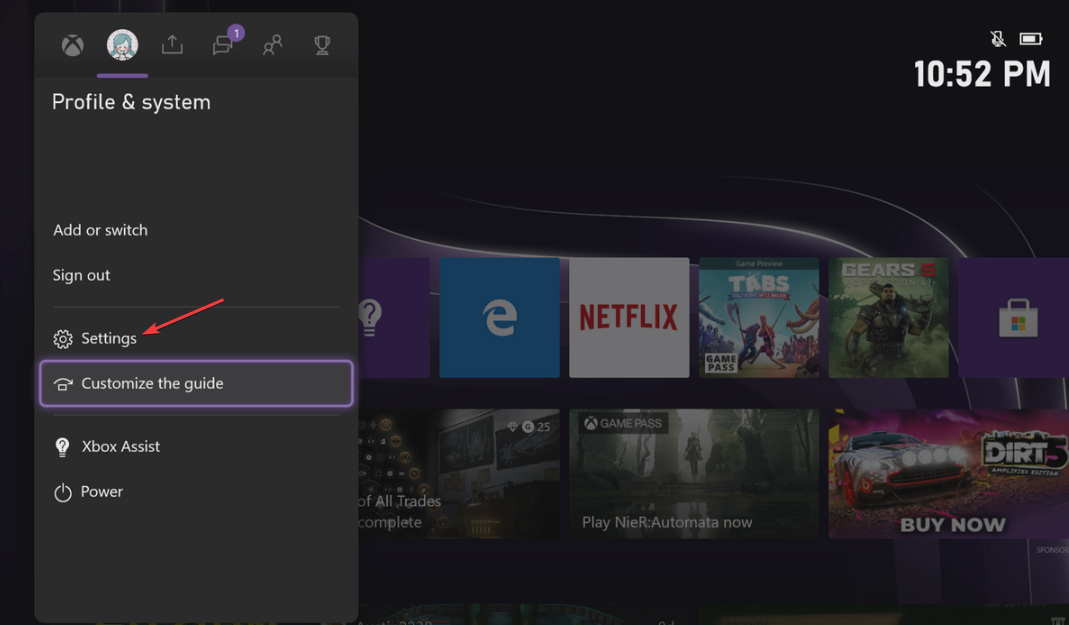
- Წადი გენერალი და დააწკაპუნეთ კვების რეჟიმი და გაშვება.

- აირჩიეთ გადატვირთეთ ახლა დენის პარამეტრებიდან.

- შემდეგ აირჩიეთ გადატვირთეთ კონსოლი.
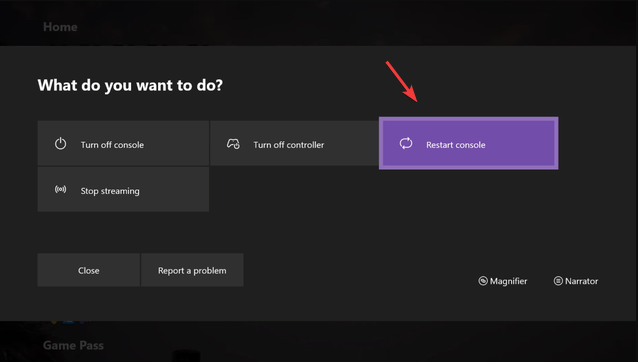
2. გამორთეთ Steam კლავიატურა
- გაუშვით Steam თქვენს კომპიუტერზე და დააწკაპუნეთ მასზე ხედი ჩანართი.
- Დააკლიკეთ პარამეტრები და იპოვნეთ თქვენი კონტროლერი.
- აირჩიეთ კონტროლერი და დააწკაპუნეთ დესკტოპის კონფიგურაცია.

- დააწკაპუნეთ უჯრაზე, რომელიც აჩვენებს სხვადასხვა ისრის კლავიშებს ეკრანის ქვედა მარცხენა მხარეს.
- შემდეგი, აირჩიეთ კლავიატურის ჩვენება ვარიანტი ქვეშ დააჭირეთ მოქმედებას პარამეტრები.
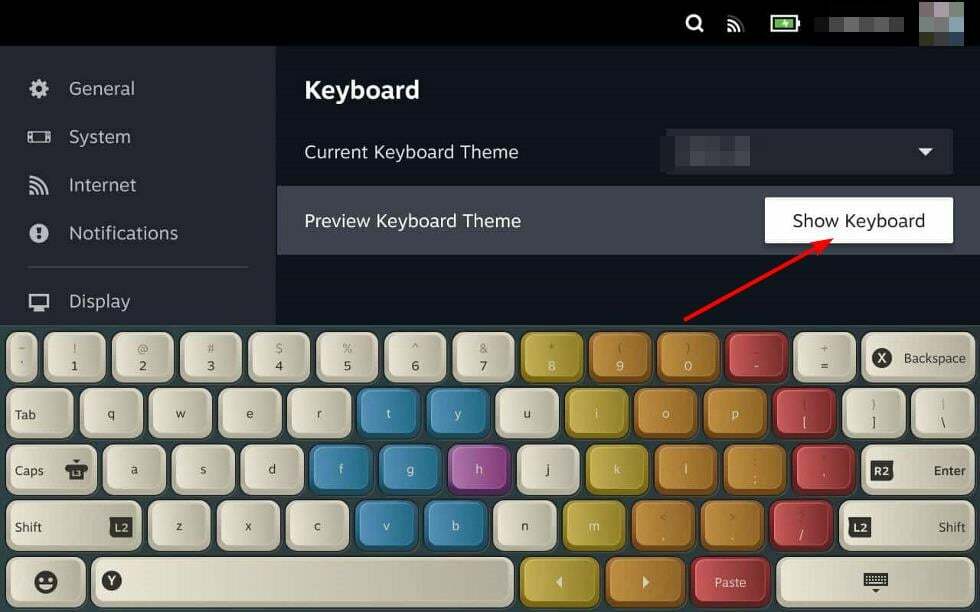
- ახლა ნახავთ თქვენს ეკრანზე გამოსახულ კლავიატურას და მაუსს. დააჭირეთ ამოღება ღილაკს, შემდეგ დააჭირეთ კარგი პარამეტრების შესანახად.
ექსპერტის რჩევა:
სპონსორირებული
კომპიუტერის ზოგიერთი პრობლემის მოგვარება რთულია, განსაკუთრებით მაშინ, როდესაც საქმე ეხება დაზიანებულ საცავებს ან Windows-ის ფაილების გამოტოვებას. თუ შეცდომის გამოსწორების პრობლემა გაქვთ, თქვენი სისტემა შეიძლება ნაწილობრივ დაზიანდეს.
ჩვენ გირჩევთ დააინსტალიროთ Restoro, ხელსაწყო, რომელიც დაასკანირებს თქვენს აპარატს და დაადგენს რა არის ბრალია.
Დააკლიკე აქ გადმოწეროთ და დაიწყოთ შეკეთება.
თქვენ ასევე შეგიძლიათ გამორთოთ თქვენი Windows ვირტუალური კლავიატურა, თუ პრობლემა კვლავ გამოჩნდება.
2. Xbox კონტროლერის გადატვირთვა
- თქვენს კონტროლერზე დააჭირეთ Xbox ღილაკს და მენიუში დააწკაპუნეთ სისტემა ჩანართი გასახსნელად პარამეტრები.

- აირჩიეთ სისტემა, შემდეგ დააწკაპუნეთ კონსოლის ინფორმაცია.

- დაარტყა კონსოლის გადატვირთვა.

- აირჩიეთ გადატვირთეთ და შეინახეთ ჩემი თამაშები და აპები.

თქვენი Xbox კონტროლერის გადატვირთვამ შეიძლება დაგვეხმაროს ნებისმიერი ხარვეზის აღმოფხვრაში, რომელიც შეიძლება გავლენა იქონიოს ნორმალურ ოპერაციებზე. თუ პრობლემა გამოწვეულია თქვენს მიერ დაინსტალირებული ერთ-ერთი აპით ან თამაშით, გადატვირთვისას, იმის ნაცვლად, რომ აირჩიოთ თქვენი ფაილების შენახვის ვარიანტი, აირჩიეთ ის, სადაც ყველაფერს წაშლით.
- Google მიჰყვება Microsoft Copilot-ს Replit-ის დახმარებით
- Xbox remix სპეციალური გამოცემა: ყველაზე მწვანე კონტროლერი ბაზარზე?
4. ხელახლა დააინსტალირეთ Steam
- დააჭირეთ ფანჯრები გასაღები, ტიპი Მართვის პანელი საძიებო ზოლში და დააწკაპუნეთ გახსენით.

- ახლა, ქვეშ პროგრამები განყოფილება, დააწკაპუნეთ პროგრამის დეინსტალაცია.

- ნაჩვენები სიაში იპოვნეთ ორთქლი, დააწკაპუნეთ მასზე მარჯვენა ღილაკით, შემდეგ აირჩიეთ დეინსტალაცია ვარიანტი.

- გააგრძელე Steam-ის ვებსაიტი რომ გადმოწეროთ.
Steam-ის დეინსტალაციის ვარიანტი უნდა იყოს უკანასკნელი საშუალება, თუ არცერთი წინა გამოსავალი არ მუშაობს. თუ პრობლემა თქვენს კონტროლერთან არის, შეიძლება დროა გადახვიდეთ a თანამედროვე Xbox კონტროლერი დახვეწილი თვისებებით.
თქვენც შეიძლება შეგხვდეთ Xbox კონტროლერის დრაივერის პრობლემები მაგრამ არ ინერვიულოთ, რადგან ჩვენ გაჩვენებთ, თუ როგორ უნდა გვერდის ავლით ასეთი სლოკინები.
ეს არის ამ სტატიისთვის, მაგრამ შეგვატყობინეთ ნებისმიერი სხვა გადაწყვეტის შესახებ, რომელიც აქ არ არის ნახსენები, რომელიც შეიძლება დაგეხმაროთ ამ კლავიატურის პრობლემის მოგვარებაში.
ჯერ კიდევ გაქვთ პრობლემები? გაასწორეთ ისინი ამ ხელსაწყოთი:
სპონსორირებული
თუ ზემოხსენებულმა რჩევებმა არ გადაჭრა თქვენი პრობლემა, თქვენს კომპიუტერს შეიძლება ჰქონდეს უფრო ღრმა Windows პრობლემები. Ჩვენ გირჩევთ ამ კომპიუტერის სარემონტო ხელსაწყოს ჩამოტვირთვა (შეფასებულია მშვენივრად TrustPilot.com-ზე), რათა მათ მარტივად მივმართოთ. ინსტალაციის შემდეგ უბრალოდ დააწკაპუნეთ სკანირების დაწყება ღილაკს და შემდეგ დააჭირე შეკეთება ყველა.
![საუკეთესო ქაღალდის დამქუცმაცებლები მცირე ოფისებისთვის [2021 სახელმძღვანელო]](/f/89cf7b9cc8dd8c39ded269d9fa770c2e.jpg?width=300&height=460)